I-O DATAж§ҳгҒ®гҖҺгғҚгғғгғҲгғҜгғјгӮҜгғҖгғ“гғігӮ°еҜҫеҝң гғқгғјгӮҝгғ–гғ«гғ–гғ«гғјгғ¬гӮӨгғүгғ©гӮӨгғ–гҖҢBRP-U6DMгҖҚгҖҸгҒ®
гғ—гғ¬гғҹгӮўгғ гғ¬гғ“гғҘгғјгҒ«еҪ“йҒёгҒ•гҒӣгҒҰй ӮгҒҚгҒҫгҒ—гҒҹгҖӮ
йҒёгӮ“гҒ§й ӮгҒ„гҒҹzigsowж§ҳгҖҒI-O DATAж§ҳгҖҒй–ўдҝӮиҖ…гҒ®зҡҶж§ҳгҒ«гҒҠзӨјз”ігҒ—дёҠгҒ’гҒҫгҒҷгҖӮ
гғ–гғ«гғјгғ¬гӮӨгғүгғ©гӮӨгғ–гҒҜжҳЁе№ҙгҒ®гғ—гғ¬гғҹгӮўгғ гғ¬гғ“гғҘгғјгҒ«з¶ҡгҒҚ2еӣһзӣ®гҒ®еҪ“йҒёгҒЁгҒӘгӮҠгҒҫгҒҷгҖӮ
гҒ“гҒЎгӮүгҒ®е•Ҷе“ҒгҒҜгғҚгғғгғҲгғҜгғјгӮҜгғҖгғ“гғігӮ°еҜҫеҝңгҒЁгҒ„гҒҶдәӢгҒ§гҖҒ
еүҚеӣһгҒ®жҷӮгҒ«гғҚгғғгғҲгғҜгғјгӮҜгғҖгғ“гғігӮ°гҒҢеҮәжқҘгӮӢгӮҲгҒҶгҒ«гҒӘгҒЈгҒҰд»ҘжқҘжҲ‘гҒҢ家гҒ®еҝ…й ҲгӮўгӮӨгғҶгғ гҒЁгҒӘгӮҠгҒҫгҒ—гҒҹгҖӮ
д»ҠеӣһгӮӮйӯ…еҠӣгҒӮгӮӢDCTP-IP Disc RecorderгҒЁгғ–гғ«гғјгғ¬гӮӨгҒ®гӮігғ©гғңгғ¬гғјгӮ·гғ§гғігӮ’зҙ№д»ӢгҒ—гҒҹгҒ„гҒЁжҖқгҒ„гҒҫгҒҷгҖӮ
в– гҖҖе•Ҷе“Ғзҙ№д»Ӣ
гҖҖгҖҖгҖҖгҖҗе…¬ејҸHPгҖ‘
гҖҖгҖҖгҖҖгҖҖгҖҖгҖҖгғҚгғғгғҲгғҜгғјгӮҜгғҖгғ“гғігӮ°еҜҫеҝңгғқгғјгӮҝгғ–гғ«гғ–гғ«гғјгғ¬гӮӨгғүгғ©гӮӨгғ–пјҡBRP-U6DM
гҖҖгҖҖгҖҖгҖҗд»ҳеұһгӮҪгғ•гғҲWinDVDгҒ®HPгҖ‘
гҖҖгҖҖгҖҖгҖҖгҖҖгҖҖCorelзӨҫпјҲгӮўгғғгғ—гғҮгғјгӮҝгҒҢгҒӮгӮҠгҒҫгҒҷвҳҶпјү
гҖҖгҖҖгҖҖгҖҗиЈҪе“Ғзү№еҫҙгҖ‘
гҖҖгҖҖгҖҖгҖҖгҖҖгҖҖв—ҸгҖҖйҢІз”»гҒ—гҒҹз•Әзө„гӮ’гғ–гғ«гғјгғ¬гӮӨгҒ«ж®ӢгҒӣгӮӢпјҒ
гҖҖгҖҖгҖҖгҖҖгҖҖгҖҖв—ҸгҖҖDTCP-IPгғҚгғғгғҲгғҜгғјгӮҜгғҖгғ“гғігӮ°еҜҫеҝң
гҖҖгҖҖгҖҖгҖҖгҖҖгҖҖв—ҸгҖҖгӮ№гӮ«гғ‘гғјпјҒHDгӮігғігғҶгғігғ„гҒ®гғҖгғ“гғігӮ°гҒ«гӮӮеҜҫеҝңпјҒ
гҖҖгҖҖгҖҖгҖҖгҖҖгҖҖв—ҸгҖҖBDXLгҒ«еҜҫеҝңпјҒ
гҖҖгҖҖгҖҖгҖҖгҖҖгҖҖв—ҸгҖҖиҝ«еҠӣгҒ®3Dжҳ еғҸгӮ’гғ‘гӮҪгӮігғігҒ§й‘‘иіһгҒҷгӮӢ
гҖҖгҖҖгҖҖгҖҖгҖҖгҖҖв—ҸгҖҖгғ–гғ«гғјгғ¬гӮӨгғ»DVDгҒҢеҶҚз”ҹгҒ§гҒҚгӮӢ
гҖҖгҖҖгҖҖгҖҖгҖҖгҖҖв—ҸгҖҖгғ“гғҮгӮӘгӮ«гғЎгғ©гҒ§ж’®еҪұгҒ—гҒҹжҳ еғҸгҒӢгӮүгӮӘгғӘгӮёгғҠгғ«гғ–гғ«гғјгғ¬гӮӨгҒҢдҪңгӮҢгӮӢ
гҖҖгҖҖгҖҖгҖҖгҖҖгҖҖв—ҸгҖҖгғҗгӮ№гғ‘гғҜгғјпјҶзўәе®ҹзөҰйӣ»пјҒ
гҖҖгҖҖгҖҖгҖҖгҖҖгҖҖв—ҸгҖҖж©ҹиғҪжҖ§гӮ’еӮҷгҒҲгҒҹгӮ№гӮҝгӮӨгғӘгғғгӮ·гғҘгғңгғҮгӮЈ
гҖҖгҖҖгҖҖгҖҖгҖҖгҖҖв—ҸгҖҖгғүгғ©гӮӨгғ–з®ЎзҗҶгӮҪгғ•гғҲгҖҢQuickDrive LE for DVD/CDгҖҚжҗӯијү
гҖҖгҖҖгҖҖгҖҖгҖҖгҖҖд»ҠеӣһгӮӮеЈІгӮҠгҒ§гҒӮгӮӢDTCP-IPгғҚгғғгғҲгғҜгғјгӮҜгғҖгғ“гғігӮ°еҜҫеҝңгҒ«гҒӨгҒ„гҒҰзҙ№д»ӢгҒ—гҒҫгҒҷгҖӮ
гҖҖгҖҖгҖҖгҖҖгҖҖгҖҖеҫҢеҖӢдәәзҡ„гҒ«гҒҜгғҗгӮ№гғ‘гғҜгғјгҒ§гғҖгғ“гғігӮ°гҒ§гҒҚгӮӢгҒ®гҒӢгӮӮгғҶгӮ№гғҲгҒ—гҒҰгҒҝгҒҹгҒ„гҒЁжҖқгҒ„гҒҫгҒҷгҖӮ
в– гҖҖй–Ӣе°Ғ
гҖҖгҖҖгҖҖгҖҖгҖҖгҖҖе•Ҷе“ҒгҒҢеұҠгҒҚгҒҫгҒ—гҒҹгҖӮд»•дәӢгҒӢгӮүеё°гҒЈгҒҰгҒҚгҒҰеұҠгҒ„гҒҰгҒ„гӮӢгҒ®гҒҢгҒ„гҒӨгӮӮе¬үгҒ—гҒ„гҒ§гҒҷгҖӮ
гҖҖгҖҖгҖҖгҖҖгҖҖгҖҖжң¬еҪ“гҒ«гӮӮгҒҶеҪ“гҒҹгӮүгҒӘгҒ„гҒ®гҒ§гҒҜгҒӘгҒ„гҒӢгҒЁжҖқгҒЈгҒҰгҒ„гҒҹгҒ®гҒ§е¬үгҒ—гҒӢгҒЈгҒҹгҒ§гҒҷгҖӮ
гҖҖгҖҖгҖҖгҖҖгҖҖгҖҖI-O DATAж§ҳгҒҜеҢ–зІ§з®ұгҒ®дҪҝгҒ„ж–№гҒҢжң¬еҪ“гҒ«дёҠжүӢгҒ„гҒЁжҖқгҒ„гҒҫгҒҷгҖӮ
гҖҖгҖҖгҖҖгҖҖгҖҖгҖҖиІЎеӢҷеӨ§иҮЈгҒ«гҖҒгҖҢгҒ“гӮҢгҖҒBDеҜҫеҝңгҒ—гҒҰгҒ„гӮӢгӮ“гҒ гҒңгғјпјһпјңгҖҖDVDгӮӮеҶҚз”ҹеҮәжқҘгӮӢгӮ“гҒ гҒңгғјпјҒгҖҚ
гҖҖгҖҖгҖҖгҖҖгҖҖгҖҖгҒЁиҮӘж…ўгҒ—гҒҹгӮүгғһгӮёгғһгӮёгҒЁеҢ–зІ§з®ұгӮ’гҒҝгҒҰгҖҢз§ҒгҒ®гҒӯгҖӮжұәе®ҡгҖӮгҖҚгҒЁеҘӘгӮҸгӮҢгҒҫгҒ—гҒҹгҖӮ
гҖҖгҖҖгҖҖгҖҖгҖҖгҖҖзҙ дәәгҒ§гӮӮиҰӢгҒҰзӣҙгҒҗгӮҸгҒӢгӮӢи§ЈгӮҠжҳ“гҒ•гҒ гҒЁжҖқгҒ„гҒҫгҒҷгҖӮ
гҖҖгҖҖгҖҖгҖҖгҖҖгҖҖжң¬еҪ“гҒ«зӣӣгӮҠжІўеұұгҒ®еҢ–зІ§з®ұгҒ§гҒҷгҖӮ
гҖҖгҖҖгҖҖгҖҖгҖҖгҖҖгҒқгҒ—гҒҰеҝҳгӮҢгҒҰгҒҜгҒ„гҒ‘гҒӘгҒ„гҒ®гҒҢгҒ„гҒӨгӮӮгҒ®гғ»гғ»гғ»
гҖҖгҖҖгҖҖгҖҖгҖҖгҖҖз§ҒгҒҜжң¬еҪ“гҒ«гҒ“гӮҢгҒҢе¬үгҒ—гҒ„гҒ§гҒҷвҳҶгҖҖгҒҫгҒҹж¬ЎеӣһгӮӮпјҒпјҒгҒЈгҒЁжҖқгҒЈгҒҰгҒ—гҒҫгҒ„гҒҫгҒҷгҖӮ
в– гҖҖгғ‘гғғгӮұгғјгӮёзҙ№д»Ӣ

гҖҖгҖҖгҖҖв—ҸгҖҖгғ–гғ«гғјгғ¬гӮӨгғүгғ©гӮӨгғ–жң¬дҪ“
гҖҖгҖҖгҖҖв—ҸгҖҖACгӮўгғҖгғ—гӮҝгғј
гҖҖгҖҖгҖҖв—ҸгҖҖзҹӯгҒ„USB2.0гҒ®гӮұгғјгғ–гғ«
гҖҖгҖҖгҖҖв—ҸгҖҖеҸ–жүұиӘ¬жҳҺжӣё
гҖҖгҖҖгҖҖв—ҸгҖҖBD Pro гғ„гғјгғ«гӮәгӮігғ¬гӮҜгӮ·гғ§гғігҒ®CD
гҖҖгҖҖгҖҖвҳҶгҖҖгӮӮгҒЎгӮҚгӮ“гҒ„гҒӨгӮӮгҒ®гӮҲгҒҶгҒ«ж¬ е“ҒгҒӘгҒ—гҒ§гҒҷпјҒпјҫпјҫпҪӮ
в– гҖҖгғ–гғ«гғјгғ¬гӮӨгғүгғ©гӮӨгғ–зө„гҒҝз«ӢгҒҰ
гҖҖгҖҖгҖҖгҒ“гҒ“гҒ«USBгӮұгғјгғ–гғ«гӮ’ж јзҙҚгҒ„гҒҹгҒ—гҒҫгҒҷгҖӮ
гҖҖгҖҖгҖҖжңҖеҲқUSBгӮұгғјгғ–гғ«гӮ’иҰӢгҒҹжҷӮзҹӯгҒ„гҒЁжҖқгҒЈгҒҹгҒ®гҒ§гҒҷгҒҢгҖҒ
гҖҖгҖҖгҖҖгғқгғјгӮҝгғ–гғ«гғүгғ©гӮӨгғ–гҒ§гҒӮгӮҠгҖҒгҒ•гӮүгҒ«ж јзҙҚгҒҷгӮӢдәӢгӮ’иҖғгҒҲгӮүгӮҢгҒҰгҒ„гӮӢгҒ®гҒ§гғҷгӮ№гғҲгҒӘй•·гҒ•гҒ гҒЁжҖқгҒ„гҒҫгҒҷгҖӮ
в– гҖҖгҒқгҒ®д»–
в– гҖҖж—©йҖҹдҪҝгҒЈгҒҰгҒҝгӮҲгҒҶпјҒ
гҖҖгҖҖгҖҖж—©йҖҹиІЎеӢҷеӨ§иҮЈгҒ®PCгҒЁBRP-U6DMгӮ’жҺҘз¶ҡгҒ—гҒҰгҒҝгҒҫгҒ—гҒҹгҖӮ
гҖҖгҖҖгҖҖд»ҳеұһгӮҪгғ•гғҲгҒ®гӮӨгғігӮ№гғҲгғјгғ«ж–№жі•зӯүгҒҜеүҚеӣһзҙ№д»ӢгҒ•гҒӣгҒҰй ӮгҒ„гҒҹгҒ®гҒ§еүІж„ӣгҒ•гҒӣгҒҰй ӮгҒҚгҒҫгҒҷгҖӮ
гҖҖгҖҖгҖҖвҳҶгҖҖREGZA Z2 гҒ®HDDгҒ«гҒӮгӮӢеӢ•з”»гҒ®гғ гғјгғ–гҖҖвҳҶ
гҖҖгҖҖгҖҖгҒҫгҒҡеҲқгӮҒгҒ«жҲ‘гҒҢ家гҒ®ең°гғҮгӮёгҒ§йҢІз”»гҒ—гҒҹеӢ•з”»гӮ’гғ гғјгғ–гҒ—гҒҰгҒҝгҒҫгҒ—гҒҹпјҒ

гҖҖгҖҖгҖҖгҒЎгҒӘгҒҝгҒ«иІЎеӢҷеӨ§иҮЈгҒ®PCгҒҜREGZA Z2гӮ’гғўгғӢгӮҝгғјд»ЈгӮҸгӮҠгҒ«гҒ—гҒҰгҒ„гӮӢзӮәгҖҒ
гҖҖгҖҖгҖҖгҒқгҒ—гҒҰгҖҒжӣёгҒҚиҫјгҒҝзөӮгӮҸгҒЈгҒҹгҒ®гҒ§иІЎеӢҷеӨ§иҮЈгҒ®PCгҒ§еҶҚз”ҹпјҒ
гҖҖгҖҖгҖҖгҒҲгғјгғјгғјпјҒпјҹгҖҖгҒ©гҒҶгҒ—гҒҰпјҒпјҹгҖҖгҒӘгӮ“гҒ§orz
гҖҖгҖҖгҖҖдҪ•гҒҢжӮӘгҒ„гҒ®гҒӢеҲӨгӮүгҒӘгҒ„гҒҹгӮҒгҒЁгӮҠгҒӮгҒҲгҒҡиҮӘеҲҶгҒ®PCгҒ§еҶҚз”ҹгҒ—гҒҰгҒҝгҒҫгҒ—гҒҹгҖӮ
гҖҖгҖҖгҖҖгғ»гғ»гғ»е«ҒгӮҲгҖӮгӮІгғ©гӮІгғ©з¬‘гҒЈгҒҰдҪ•гӮ’йҢІз”»гҒ—гҒҰгҒҸгӮҢгҒЁиЁҖгҒЈгҒҹгҒӢгҒЁжҖқгҒҲгҒ°гғ»гғ»гғ»гҖӮ
гҖҖгҖҖгҖҖгҒ§гӮӮгҖҒ
гҖҖгҖҖгҖҖгҒЁгҖҒжң¬з·ҡгҒЁи„ұз·ҡгҒ—гҒҰгҒ—гҒҫгҒ„гҒҫгҒ—гҒҹгҒҢз„ЎдәӢгҒ«еҶҚз”ҹгҒҷгӮӢдәӢгҒҢеҮәжқҘгҒҫгҒ—гҒҹгҖӮ
гҖҖгҖҖгҖҖгҒӨгҒҫгӮҠиІЎеӢҷеӨ§иҮЈгҒ®PCгҒҜдҪ•гҒӢгғҸгғјгғүгӮҰгӮ§гӮўзҡ„гҒ«NGгҒЈгҒҪгҒ„гҒ§гҒҷгҒӯгҖӮгҖӮгҖӮ
гҖҖгҖҖгҖҖгғҮгӮЈгӮ№гғ—гғ¬гӮӨгҒЁгҒ—гҒҰдҪҝгҒЈгҒҰгҒ„гӮӢREGZA Z2гҒ®ж–№гҒ§еҶҚз”ҹгҒҷгӮӢзӮәгҒ®дҪ•гҒӢгҒҢи¶ігӮҠгҒӘгҒ„гҒ®гҒӢгҒӘгғ»гғ»гғ»гҖӮ
гҖҖгҖҖгҖҖгӮӮгҒҶе°‘гҒ—иӘҝжҹ»гҒ—гҒҰгҒҝгӮӢеҝ…иҰҒгҒҢгҒӮгӮҠгҒқгҒҶгҒ§гҒҷгҖӮ
гҖҖгҖҖгҖҖвҳҶгҖҖRECBOX HVL-AV2.0гҒ«гҒӮгӮӢеӢ•з”»гҒ®гғ гғјгғ–гҖҖвҳҶ
гҖҖгҖҖгҖҖж¬ЎгҒ«RECBOXгҒ«е…ҘгӮҢгҒҰгҒҠгҒ„гҒҹжҳ”гҒ®еӢ•з”»гӮ’гғ гғјгғ–гҒ—гҒҰгҒҝгҒҫгҒ—гҒҹпјҒ
гҖҖгҖҖгҖҖе®№йҮҸгҒҢ30GBгӮӮгҒӮгӮҠгҒҫгҒҷгҒӯгғ»гғ»гғ»гҖӮ
гҖҖгҖҖгҖҖгҒ•гҒҒгҖҒж„ҹеӢ•гҒ®ж¶ҷгӮ’гӮӮгҒҶдёҖеәҰпјҒпјҒгҒЈгҒЁжҖқгҒЈгҒҹгӮүгҖҒеҶҚз”ҹгҒ§гҒҚгҒҫгҒӣгӮ“пјҒ
гҖҖгҖҖгҖҖгғҮгӮЈгӮ№гӮҜе®№йҮҸгӮ’иҰӢгҒҹгӮүз©әгҒЈгҒҪгҒ§гҒ—гҒҹгҖӮгҖӮгҖӮгҒӘгӮ“гҒЁгҖҒгҖҒгҖҒгғ гғјгғ–еҮәжқҘгҒҰгҒ„гҒҫгҒӣгӮ“гҒ§гҒ—гҒҹorz
гҖҖгҖҖгҖҖгғЎгғҮгӮЈгӮўгҒҢжӮӘгҒӢгҒЈгҒҹгҒ®гҒӢ30GBгҒЁгҒ„гҒҶе®№йҮҸгҒҢеӨ§гҒҚйҒҺгҒҺгҒҹгҒ®гҒӢгӮҸгҒӢгӮҠгҒҫгҒӣгӮ“гҒҢеӨұж•—гҒ—гҒҫгҒ—гҒҹгҖӮ
гҖҖгҖҖгҖҖеҫҢж—Ҙ30GBгҒ®гғҮгғјгӮҝгӮ’дҪңгҒЈгҒҰеҶҚеәҰи»ўйҖҒгҒ—гҒҰгҒҝгҒҹгҒ„гҒЁжҖқгҒ„гҒҫгҒҷгҖӮ
гҖҖгҖҖгҖҖгҒ“гӮҢгҒ§гҒҜRECBOXгҒӢгӮүгғ гғјгғ–гҒ§гҒҚгҒӘгҒ„зөҗжһңгҒ«гҒӘгҒЈгҒҰгҒ—гҒҫгҒҶгҒҹгӮҒгҖҒ
гҖҖгҖҖгҖҖжҳ”гҖҢTVгӮӯгғЈгғ—гғҒгғЈBOX USB GV-MVP/XZгҖҚгҒ§дҪңгҒЈгҒҰ
гҖҖгҖҖгҖҖRECBOXгҒ«гғ гғјгғ–гҒ—гҒҹгғҶгӮ№гғҲгғҮгғјгӮҝгӮ’и»ўйҖҒгҒ—гҒҰгҒҝгҒҫгҒ—гҒҹгҖӮ
гҖҖгҖҖгҖҖгҒ“гҒ®зөҗжһңгҒӢгӮүиҰӢгӮӢгҒЁRECBOXгҒ®гғ гғјгғ–гҒҜеҮәжқҘгӮӢгӮҲгҒҶгҒ§гҒҷгҒҢгҖҒ
гҖҖгҖҖгҖҖе®№йҮҸеҲ¶йҷҗгҒҢгҒӮгӮӢгҒ®гҒӢгӮӮгҒ—гӮҢгҒҫгҒӣгӮ“гҖӮгҖҖпј”жҷӮй–“з•Әзө„гӮ’д»ҠеәҰйҢІз”»гҒ—гҒҰгҒҝгӮҲгҒҶгҒЁжҖқгҒ„гҒҫгҒҷгҖӮ
в– гҖҖгӮӘгғӘгӮёгғҠгғ«гғӘгӮ«гғҗгғӘгғјгғҮгӮЈгӮ№гӮҜгӮ’дҪңжҲҗгҒ—гҒҰгҒҝгӮҲгҒҶпјҒ
гҖҖгҖҖгҖҖгғ—гғ¬гғҹгӮўгғ гғ¬гғ“гғҘгғјгҒ®еҝңеӢҹжқЎд»¶гҒ«гҖҒд»ҳеұһгҒ®NeroгӮ’жҙ»з”ЁгҒ—гҒҰ
гҖҖгҖҖгҖҖгғӘгӮ«гғҗгғӘгғјгғҮгӮЈгӮ№гӮҜгӮ’дҪңжҲҗгҒ—гҒҰгҒҝгӮӢгҒЁжӣёгҒ„гҒҰгҒҝгҒҫгҒ—гҒҹгҖӮ
гҖҖгҖҖгҖҖд»ҠеӣһгҒҜз§ҒгҒҢж„ӣз”ЁгҒ—гҒҰгҒ„гӮӢDELL X300пјҲWindows7пјүгӮ’дҪҝгҒЈгҒҰдҪңжҲҗгҒ—гҒҰгҒҝгҒҹгҒ„гҒЁжҖқгҒ„гҒҫгҒҷгҖӮ
гҖҖгҖҖгҖҖCгғүгғ©гӮӨгғ–гӮ’йҒёгӮ“гҒ§йҖІгӮҖгҒЁгғ»гғ»гғ»
гҖҖгҖҖгҖҖгҒӘгӮ“гҒЁд»ҳеұһгҒ®NeroгҒ§гҒҜж©ҹиғҪеҲ¶йҷҗгҒӢгҒӢгҒЈгҒҰгҒҠгӮҠгҖҒгғӘгӮ«гғҗгғӘгғјгғҮгӮЈгӮ№гӮҜгҒҜдҪңжҲҗгҒ§гҒҚгҒҫгҒӣгӮ“T-T
гҖҖгҖҖгҖҖWindows7гҒ§гҒӮгӮҢгҒ°OSжЁҷжә–гҒ®гғӘгӮ«гғҗгғӘгғјгғҮгӮЈгӮ№гӮҜдҪңжҲҗж©ҹиғҪгҒҢгҒӮгӮӢгҒ®гҒ§иүҜгҒ„гҒ§гҒҷгҒҢгғ»гғ»гғ»гҖҒ
гҖҖгҖҖгҖҖжҠҳи§’NeroгӮ’гӮӨгғігӮ№гғҲгғјгғ«гҒ—гҒҹгҒ®гҒ«ж®ӢеҝөгҒӘзөҗжһңгҒЁгҒӘгҒЈгҒҰгҒ—гҒҫгҒ„гҒҫгҒ—гҒҹгҖӮгҖӮгҖӮ
гҖҖгҖҖгҖҖI-O DATAж§ҳгҒ®ж¬Ўеӣһе•Ҷе“ҒгҒ§гҒҜж©ҹиғҪеҲ¶йҷҗгҒҢз„ЎгҒ„гӮӮгҒ®гҒҢд»ҳеұһгҒҷгӮӢгҒЁгҒ„гҒ„гҒӘгҒҒгҒЁжҖқгҒ„гҒҫгҒ—гҒҹгҖӮ
в– гҖҖI-O DATA гғҚгғғгғҲгғҜгғјгӮҜгғҖгғ“гғігӮ°еҜҫеҝңгҖҖгҖҖгҖҖгҖҖгҖҖгҖҖгҖҖгҖҖгҖҖгҖҖгҖҖгҖҖгҖҖгҖҖгҖҖгҖҖгҖҖгҖҖгҖҖгҖҖгҖҖгҖҖв–
в– гҖҖ гғқгғјгӮҝгғ–гғ«гғ–гғ«гғјгғ¬гӮӨгғүгғ©гӮӨгғ– BRP-U6DMгҒҢжҲ‘гҒҢ家гҒ«жқҘгҒҰиүҜгҒӢгҒЈгҒҹдәӢ в–
гҖҖгҖҖгҖҖд»ҠгҒҫгҒ§гҒҜз§ҒгҒ®PCгҒ«DCTP-IP Disc RecorderгӮ’е…ҘгӮҢгҒҰгҒ„гҒҹгҒ®гҒ§гҖҒ
гҖҖгҖҖгҖҖжҜҺеӣһиІЎеӢҷеӨ§иҮЈгҒ«гғ гғјгғ–гҒ—гҒҰж¬ІгҒ—гҒ„гҒЁй јгҒҫгӮҢгҒҰгҒ„гҒҫгҒ—гҒҹгҖӮ
гҖҖгҖҖгҖҖгҒқгҒ®еәҰгҒ«жҷӮй–“гӮ’еүҠгҒЈгҒҰгҒ„гҒҫгҒ—гҒҹгҒҢгҖҒд»ҠеӣһгҒӢгӮүиҮӘеҲҶгҒ§иЎҢгҒЈгҒҰиІ°гҒҲгӮӢгӮҲгҒҶгҒ«гҒӘгӮҠгҒҫгҒ—гҒҹгҖӮ
гҖҖгҖҖгҖҖж“ҚдҪңж–№жі•гӮӮз°ЎеҚҳгҒ§гҖҒгҒҷгӮ“гҒӘгӮҠиҰҡгҒҲгҒҰиІ°гҒҲгӮӢгҒ“гҒЁгҒҢеҮәжқҘгҒҫгҒ—гҒҹпјҫпјҫ
гҖҖгҖҖгҖҖгҒқгӮҢгҒЁгҖҒй•·е№ҙж„ӣз”ЁгҒ—гҒҰгҒ„гӮӢгғҺгғјгғҲгғ‘гӮҪгӮігғігҒ®гғқгғјгӮҝгғ–гғ«гғүгғ©гӮӨгғ–гҒЁгҒ—гҒҰгғ”гғғгӮҝгғӘгҒ§гҒҷгҖӮ
гҖҖгҖҖгҖҖUltrabookгҒҢж¬ІгҒ—гҒ„иҮӘеҲҶгҒ§гҒҷгҒҢгҖҒ
гҖҖгҖҖгҖҖгҒ“гҒ®гӮ№гӮҝгӮӨгғӘгғғгӮ·гғҘгҒӘгғқгғјгӮҝгғ–гғ«гғүгғ©гӮӨгғ–гӮ’зүҮжүӢгҒ«гҒҫгҒ гҒҫгҒ й ‘ејөгӮҢгҒқгҒҶгҒ§гҒҷпјҒ
гҖҖгҖҖгҖҖеҫҢгҖҒе®ҹ家гҒ«гҒҜBDгғүгғ©гӮӨгғ–гҒҢз„ЎгҒ„гҒ®гҒ§гҖҒ
гҖҖгҖҖгҖҖдҪ•гҒӢгҒӮгҒЈгҒҹжҷӮгҒ«жҢҒгҒЈгҒҰиЎҢгҒҚжҳ“гҒ„гҒ®гӮӮеӨ§еӨүеҠ©гҒӢгӮҠгҒҫгҒҷгҖӮ
в– гҖҖз·ҸжӢ¬
гҖҖгҖҖгҖҖеүҚеӣһгғ¬гғ“гғҘгғјгҒ•гҒӣгҒҰй ӮгҒ„гҒҹBRD-U8DMгҒЁеҗҢзӯүгҒ®ж©ҹиғҪгҒҢгҖҒ
гҖҖгҖҖгҖҖгҒ“гҒ®е°ҸгҒ•гҒӘгғүгғ©гӮӨгғ–гҒ«гӮ®гғҘгғғгҒЁи©°гӮҒиҫјгҒҫгӮҢгҒҰгҒҠгӮҠгҒҫгҒҷгҖӮ
гҖҖгҖҖгҖҖз§ҒгҒ®дёӯгҒ§дёҖз•ӘгғқгӮӨгғігғҲгҒ«гҒӘгҒЈгҒҹгҒ®гҒҜгҖҒ
гҖҖгҖҖгҖҖйҢІз”»жҷӮгҒ®гғ–гғ«гғјгғ¬гӮӨгғүгғ©гӮӨгғ–гҒЁгҒ®жҺҘз¶ҡгӮ’USBжҺҘз¶ҡгҒ®гҒҝгҒ«гҒ—гҒҰгғҗгӮ№гғ‘гғҜгғјгҒ«гҒҰйҢІз”»гҒ—гҒҫгҒ—гҒҹгҖӮ
гҖҖгҖҖгҖҖгғһгғӢгғҘгӮўгғ«зӯүгҒ§гҒҜйҢІз”»жҷӮгҒҜACгӮўгғҖгғ—гӮҝгғјгӮ’дҪҝгҒЈгҒҰгҒЁгҒӮгӮҠгҒҫгҒ—гҒҹгҒҢгҖҒ
гҖҖгҖҖгҖҖиЁҳйҢІгҒҜз„ЎдәӢгҒ«еҮәжқҘгҒҰгҒ„гӮӢгӮҲгҒҶгҒ§гҒ—гҒҹгҖӮ
гҖҖгҖҖгҖҖдҪҝз”ЁгҒ—гҒҹгғЎгғҮгӮЈгӮў
гҖҖгҖҖгҖҖзөҗжһңгғҗгӮ№гғ‘гғҜгғјгҒ§жӯЈеёёгҒ«иЁҳйҢІгҒ§гҒҚгҒҰгҒҠгӮҠгҒҫгҒ—гҒҹгҖӮ
гҖҖгҖҖгҖҖгҒ“гӮҢгҒҜгҖҒUltrabookгӮ’жҢҒгҒЈгҒҰгҒ„гӮӢж–№гӮ„гғҺгғјгғҲгғ‘гӮҪгӮігғігӮ’жҢҒгҒЈгҒҰгҒ„гӮӢж–№гҒ«
гҖҖгҖҖгҖҖгғқгӮӨгғігғҲгҒ®й«ҳгҒ„е•Ҷе“ҒдҫЎеҖӨгҒ гҒЁжҖқгҒ„гҒҫгҒҷгҖӮ
гҖҖгҖҖгҖҖгӮ№гӮҝгӮӨгғӘгғғгӮ·гғҘгҒ§жҢҒгҒЎйҒӢгҒігҒҢеҮәжқҘгҒҰй«ҳжҖ§иғҪгҖӮ
гҖҖгҖҖгҖҖI-O DATA гғҚгғғгғҲгғҜгғјгӮҜгғҖгғ“гғігӮ°еҜҫеҝң гғқгғјгӮҝгғ–гғ«гғ–гғ«гғјгғ¬гӮӨгғүгғ©гӮӨгғ– BRP-U6DMгӮ’
гҖҖгҖҖгҖҖ1家гҒ«1еҸ°гҒҠеҘЁгӮҒгҒ—гҒҹгҒ„гҒ§гҒҷвҳҶ
в– гҖҖ2012/06/16 иҝҪиЁҳ
гҖҖгҖҖгҖҖиІЎеӢҷеӨ§иҮЈгҒ®PCгҒ§еҶҚз”ҹгҒ§гҒҚгҒӘгҒ„гҒ®гҒҜд»ҳеұһгӮҪгғ•гғҲгҒ®зӮәгҒӢзўәиӘҚгҒ—гҒҰгҒҝгӮӢгҒҹгӮҒгҒ«гҖҒ
гҖҖгҖҖгҖҖPowerDVD 12гҒ®дҪ“йЁ“зүҲгӮ’гғҖгӮҰгғігғӯгғјгғүгҒ—гҒҰзўәиӘҚгҒ—гҒҰгҒҝгҒҫгҒ—гҒҹгҖӮ
гҖҖгҖҖгҖҖ
гҖҖгҖҖгҖҖгӮӨгғігӮ№гғҲгғјгғ©гғјгҒ«еҫ“гҒЈгҒҰгӮӨгғігӮ№гғҲгғјгғ«еҫҢгҖҒBDгӮ’е…ҘгӮҢгҒҰеҶҚз”ҹгҒ—гҒҰгҒҝгҒҫгҒ—гҒҹгҖӮ
гҖҖгҖҖгҖҖI-O DATAж§ҳд»ҳеұһгҒ®WinDVDгҒ§гҒҜеҶҚз”ҹгҒ§гҒҚгҒӘгҒ„е ҙеҗҲгҒҜеҶҚз”ҹгӮҪгғ•гғҲгӮ’еӨүгҒҲгҒҰгҒҝгӮӢгҒЁиүҜгҒ„гҒҝгҒҹгҒ„гҒ§гҒҷгҖӮ
гҖҖгҖҖгҖҖеҮәжқҘгӮҢгҒ°д»ҳеұһгӮҪгғ•гғҲгҒ§еҶҚз”ҹгҒ—гҒҹгҒ„гҒ®гҒ§гҖҒгӮөгғқгғјгғҲгҒ«е•ҸгҒ„еҗҲгӮҸгҒӣгҒҰгҒҝгҒҹгҒ„гҒЁжҖқгҒ„гҒҫгҒҷгҖӮ
гҖҖгҖҖгҖҖREGZAгҒ§еҶҚз”ҹеҮәжқҘгҒӘгҒ„иЁігҒҳгӮғгҒӘгҒ„гҒ“гҒЁгҒҢеҲӨгҒЈгҒҰгғӣгғғгҒЁгҒ—гҒҫгҒ—гҒҹпјҫпјҫпҪӮ
в– гҖҖ2012/06/23 иҝҪиЁҳ
гҖҖгҖҖгҖҖгҒҠгӮӮгҒ®гҒ гҒЎгҒ®жҹҗж”Ҝй…ҚдәәгҒ•гӮ“гҒӢгӮүгғЎгғғгӮ»гғјгӮёгӮ’й ӮгҒҚгҒҫгҒ—гҒҹгҖӮ
гҖҖгҖҖгҖҖ>ж°—гҒ«гҒӘгҒЈгҒҰгӮӢгҒ®гҒҢ
гҖҖгҖҖгҖҖ>BRD-U8DMгҒЁPC-AгҒЁTV-A
гҖҖгҖҖгҖҖ>BRP-U6DMгҒЁPC-BгҒЁTV-B
гҖҖгҖҖгҖҖ>гҒ§гҖҒгҒ»гҒјеҗҢжҷӮгҒ«гғҚгғғгғҲгғҜгғјгӮҜгғҖгғ“гғігӮ°гҒ—гҒҰе•ҸйЎҢгҒӘгҒ„гҒ®гҒӢпјҹ
гҖҖгҖҖгҖҖиҰҒзҙ„гҒҷгӮӢгҒЁгҖҺгғҚгғғгғҲгғҜгғјгӮҜгғҖгғ“гғігӮ°гӮ’гғҖгғ–гғ«гҒ§иЎҢгҒҶдәӢгҒҢеҮәжқҘгӮӢгҒ®гҒӢпјҹгҖҸ
гҖҖгҖҖгҖҖгҒЁгҒ„гҒҶиіӘе•ҸгӮ’й ӮгҒҚгҒҫгҒ—гҒҹгҖӮ
гҖҖгҖҖгҖҖеҶ…е®№зҡ„гҒ«йқўзҷҪгҒ„гҒ®гҒ§е®ҹж–ҪгҒ•гҒӣгҒҰй ӮгҒҚгҒҫгҒ—гҒҹпјҒ
гҖҖгҖҖгҖҖз’°еўғгҒҜд»ҘдёӢгҒ®йҖҡгӮҠгҒ§гҒҷгҖӮ
гҖҖгҖҖгҖҖгҖҖгҖҖгҖҖпјҲпј‘пјүгҖҖREGZAгҖҖвҶ’гҖҖBRD-U8DMгҖҖпјҲиІЎеӢҷеӨ§иҮЈгҒ®PCзөҢз”ұпјү
гҖҖгҖҖгҖҖгҖҖгҖҖгҖҖпјҲпј’пјүгҖҖRECBOXвҶ’гҖҖBRP-U6DMгҖҖпјҲз§ҒгҒ®PCзөҢз”ұпјү
гҖҖгҖҖгҖҖе®ҹж–ҪйўЁжҷҜ
гҖҖгҖҖгҖҖз§ҒгҒ®з«Ҝжң«гӮ’гғӘгғўгғјгғҲиЎЁзӨәгҒ—гҒҰгҒ„гҒҫгҒҷгҖӮ
гҖҖгҖҖгҖҖпјҲпј‘пјүгҖҖеҸігҒҢиІЎеӢҷеӨ§иҮЈгҒ®PCгҒ§гғҚгғғгғҲгғҜгғјгӮҜгғҖгғ“гғігӮ°гҒ—гҒҰгҒ„гӮӢгҒЁгҒ“гӮҚ
гҖҖгҖҖгҖҖпјҲпј’пјүгҖҖе·ҰгҒҢз§ҒгҒ®PCгҒ§гғҚгғғгғҲгғҜгғјгӮҜгғҖгғ“гғігӮ°гҒ—гҒҰгҒ„гӮӢгҒЁгҒ“гӮҚ
гҖҖгҖҖгҖҖзөҗжһңгҒ—гҒЈгҒӢгӮҠгҒЁгғҖгғ–гғ«гғҖгғ“гғігӮ°гҒ§гҒҚгҒҫгҒ—гҒҹпјҫпјҫ
гҖҖгҖҖгҖҖеҗҢжҷӮгҒ«гғҖгғ“гғігӮ°гҒҷгӮӢгҒ“гҒЁгҒҜе°‘гҒӘгҒ„гҒЁжҖқгҒ„гҒҫгҒҷгҒҢгҖҒ
гҖҖгҖҖгҖҖ家ж—ҸгҒҢеӨҡгҒҸгҒҰж’®гӮҠиІҜгӮҒгӮӢе ҙеҗҲгҒҜдҫҝеҲ©гҒ§гҒҷгҒӯпјҒ
гҖҖгҖҖгҖҖжҹҗж”Ҝй…ҚдәәгҒ•гӮ“зҙ ж•өгҒӘгғҚгӮҝгӮ’гҒӮгӮҠгҒҢгҒЁгҒҶгҒ”гҒ–гҒ„гҒҫгҒ—гҒҹгҖӮ
гҖҗ2012/08/05гҖҖиҝҪиЁҳгҖ‘
гҖҖгҖҖгҖҖе ұе‘ҠйҒ…гҒҸгҒӘгӮҠгҒҫгҒ—гҒҹгҒҢд»ҳеұһгҒ®WinDVDгҒ§з„ЎдәӢгҒ«еҶҚз”ҹгҒҷгӮӢдәӢгҒҢеҮәжқҘгӮӢж§ҳгҒ«гҒӘгӮҠгҒҫгҒ—гҒҹпјҒ
гҖҖгҖҖгҖҖгҒҫгҒҡжңҖеҲқгҒ«I-O DATAж§ҳгҒ®гӮөгғқгғјгғҲгҒ«е•ҸгҒ„еҗҲгӮҸгҒӣгӮ’гҒ—гҒҰгҒҝгҒҫгҒ—гҒҹгҖӮ
гҖҖгҖҖгҖҖеҪ“然гҒӘгҒҢгӮүгӮөгғқгғјгғҲгҒҜCorelзӨҫж§ҳгҒёгҒҠйЎҳгҒ„гҒ—гҒҫгҒҷгҒЁиЁҖгҒҶдәӢгҒ«гҒӘгӮҠгҒҫгҒ—гҒҹгҖӮ
гҖҖгҖҖгҖҖгғҶгғігғ—гғ¬гғјгғҲгҒ§иҝ”дәӢгҒҢиҝ”гҒЈгҒҰгҒ“гҒӘгҒӢгҒЈгҒҹдәӢгҒ«еҘҪж„ҹгҒҢжҢҒгҒҰгҒҫгҒ—гҒҹгҖӮ
гҖҖгҖҖгҖҖгғ¬гӮ№гғқгғігӮ№гҒҜ3ж—ҘзЁӢгҒ§гҒ—гҒҹгҖӮиҝ”дҝЎй ӮгҒ‘гҒҰе¬үгҒ—гҒӢгҒЈгҒҹгҒ§гҒҷгҖӮ
гҖҖгҖҖгҖҖгҒӘгҒ®гҒ§ж¬ЎгҒҜCorelзӨҫж§ҳгҒ«е•ҸгҒ„еҗҲгӮҸгҒӣгҒҰгҒҝгҒҫгҒ—гҒҹгҖӮгҖҖгҒқгҒ®зөҗжһңгғ»гғ»гғ»
гҖҖгҖҖгҖҖгҒҠгҒүпјҒпјҹгҖҖжңүеҠӣгҒӘжүӢжҺӣгҒӢгӮҠгҒҢгҒЈпјҒпјҒ
гҖҖгҖҖгҖҖIntelВ® ME 7: Management Engine Driver for Intel 6 Series Chipset-Based Desktop Boards
гҖҖгҖҖгҖҖгҒ“гҒЎгӮүгӮ’гӮӨгғігӮ№гғҲгғјгғ«гҒҷгӮӢдәӢгҒ§еҜҫеҝңгҒ§гҒҚгӮӢгҒӢгӮӮгғ»гғ»гғ»пјһпјң
гҖҖгҖҖгҖҖж—©йҖҹе…ҘгӮҢгҒҰеҶҚиө·еӢ•гҒ—гҒҰWinDVDгҒ§йҢІз”»гҒ—гҒҹең°гғҮгӮёгӮ’еҶҚз”ҹгҒ—гҒҰгҒҝгҒҫгҒ—гҒҹгҖӮ
гҖҖгҖҖгҖҖзөҗжһңгҖҒз„ЎдәӢгҒ«еүҚеӣһгҒҫгҒ§еҶҚз”ҹеҮәжқҘгҒӘгҒӢгҒЈгҒҹжҲ‘гҒҢ家гҒ®иІЎеӢҷеӨ§иҮЈгҒ®PCгҒ§
гҖҖгҖҖгҖҖBDгҒ«йҢІз”»гҒ—гҒҹең°гғҮгӮёгӮ’еҶҚз”ҹгҒҷгӮӢдәӢгҒҢеҮәжқҘгҒҫгҒ—гҒҹпјҒ
гҖҖгҖҖгҖҖиҰӘиә«гҒ«гҒӘгҒЈгҒҰгӮөгғқгғјгғҲгҒ—гҒҰгҒҸгӮҢгҒҹI-O DATAж§ҳ CorelзӨҫж§ҳгҒ«ж„ҹи¬қиҮҙгҒ—гҒҫгҒҷгҖӮ
гҖҖгҖҖгҖҖд»ҠеҫҢгӮӮд»ҳеұһгҒ®WinDVDгӮ’ж„ӣз”ЁгҒ—гҒҰиЎҢгҒҚгҒҹгҒ„гҒЁжҖқгҒ„гҒҫгҒҷвҳҶ
гҖҗ2012/10/21гҖҖиҝҪиЁҳгҖ‘
гҖҖгҖҖгҖҖдҪ•ж°—гҒӘгҒҸгӮөгғқгғјгғҲгӮ’иҰӢгҒҰгҒ„гҒҹгӮүд»ҳеұһгҒ•гӮҢгҒҰгҒ„гӮӢWinDVDгҒ®
гҖҖгҖҖгҖҖгӮўгғғгғ—гғҮгғјгӮҝгҒҢгғӘгғӘгғјгӮ№гҒ•гӮҢгҒҰгҒ„гҒҫгҒ—гҒҹпјҒ
гҖҖгҖҖгҖҖWinDVD 10 BD3D OEMгҒ®гғҗгғјгӮёгғ§гғігҒҢгҖҢ10.0.6.419гҖҚгҒ«гӮўгғғгғ—гғҮгғјгғҲгҒ•гӮҢгҒҫгҒҷгҖӮ
гҖҖгҖҖгҖҖгҖҗдҝ®жӯЈ/ж©ҹиғҪиҝҪеҠ зӮ№гҖ‘
гҖҖгҖҖгҖҖгҖҖгҖҖв—ҸгҖҖIvy Bridgeгғ—гғ©гғғгғҲгғ•гӮ©гғјгғ гҒёгҒ®еҜҫеҝң
гҖҖгҖҖгҖҖгҖҖгҖҖв—ҸгҖҖBlu-rayгғҮгӮЈгӮ№гӮҜгҒ®еҶҚз”ҹдә’жҸӣжҖ§гӮ’еҗ‘дёҠ
гҖҖгҖҖгҖҖгҖҖгҖҖв—ҸгҖҖдёҖйғЁгғҮгӮЈгӮ№гғ—гғ¬гӮӨгӮўгғҖгғ—гӮҝгҒ®гғүгғ©гӮӨгғҗгҒЁгҒ®дә’жҸӣжҖ§еҗ‘дёҠ
гҖҖгҖҖгҖҖгҖҗеҜҫиұЎж©ҹеҷЁгҖ‘
гҖҖгҖҖгҖҖгҖҖгҖҖж ӘејҸдјҡзӨҫгӮўгӮӨгғ»гӮӘгғјгғ»гғҮгғјгӮҝж©ҹеҷЁиЈҪгҖҢBDгғүгғ©гӮӨгғ–гҖҚ
гҖҖгҖҖгҖҖгҖҖгҖҖгҖҖгҖҖгҖҖBRD-3DS12
гҖҖгҖҖгҖҖгҖҖгҖҖгҖҖгҖҖгҖҖBRD-3DU8
гҖҖгҖҖгҖҖгҖҖгҖҖгҖҖгҖҖгҖҖBRD-U8E
гҖҖгҖҖгҖҖгҖҖгҖҖгҖҖгҖҖгҖҖBRD-U8S
гҖҖгҖҖгҖҖгҖҖгҖҖгҖҖгҖҖгҖҖBRP-U6X
гҖҖгҖҖгҖҖгҖҖгҖҖгҖҖгҖҖгҖҖBRD-U8DM
гҖҖгҖҖгҖҖгҖҖгҖҖгҖҖгҖҖгҖҖBRD-UT12
гҖҖгҖҖгҖҖгҖҖгҖҖгҖҖгҖҖгҖҖBRP-U6
гҖҖгҖҖгҖҖгҖҖгҖҖгҖҖгҖҖгҖҖBRD-S12EK
гҖҖгҖҖгҖҖгҖҖгҖҖгҖҖгҖҖгҖҖBRP-U6XE
гҖҖгҖҖгҖҖгҖҖгҖҖгҖҖгҖҖгҖҖBRD-S14X
гҖҖгҖҖгҖҖгҖҖгҖҖгҖҖгҖҖгҖҖBRD-UT14X
гҖҖгҖҖгҖҖгҖҖгҖҖгҖҖгҖҖгҖҖBRD-UT14XE
гҖҖгҖҖгҖҖгҖҖгҖҖгҖҖгҖҖгҖҖBRP-U6CгӮ·гғӘгғјгӮә
гҖҖгҖҖгҖҖгҖҖгҖҖгҖҖгҖҖгҖҖBRP-U6DM
гҖҖгҖҖгҖҖгҖҖгҖҖгҖҖгҖҖгҖҖBD-U6EP
гҖҖгҖҖгҖҖгҖҗеҜҫиұЎгғҗгғјгӮёгғ§гғігҖ‘
гҖҖгҖҖгҖҖгҖҖгҖҖгғҗгғјгӮёгғ§гғі 10.0.5.704
гҖҖгҖҖгҖҖгҖҖгҖҖгғҗгғјгӮёгғ§гғі 10.0.5.833
гҖҖгҖҖгҖҖгҖҖгҖҖгғҗгғјгӮёгғ§гғі 10.0.5.897
гҖҖгҖҖгҖҖгҖҖгҖҖгғҗгғјгӮёгғ§гғі 10.0.6.141
гҖҖгҖҖгҖҖгҒҠгҒүпјҒпјҹгҖҖгӮӮгҒҶдёҖеҸ°гҒ®гғ–гғ«гғјгғ¬гӮӨгғүгғ©гӮӨгғ–гӮӮеҜҫиұЎгҒ«е…ҘгҒЈгҒҰгҒ„гӮӢпјҒпјҹпјҫпјҫ
гҖҖгҖҖгҖҖж—©йҖҹгӮўгғғгғ—гғҮгғјгғҲгҒ—гҒҰгҒҝгҒҹгғӘгғігҒ§гҒ—гҒҹвҳҶ






















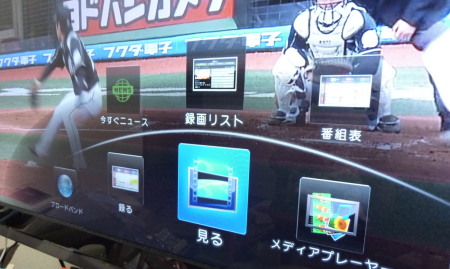




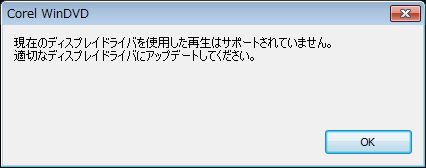
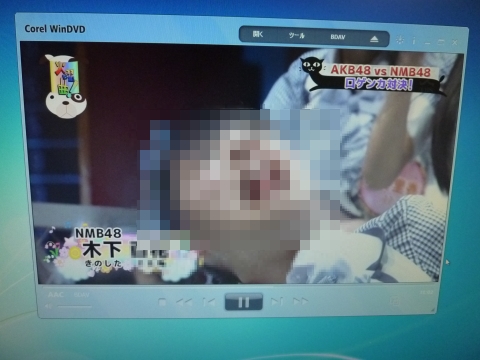
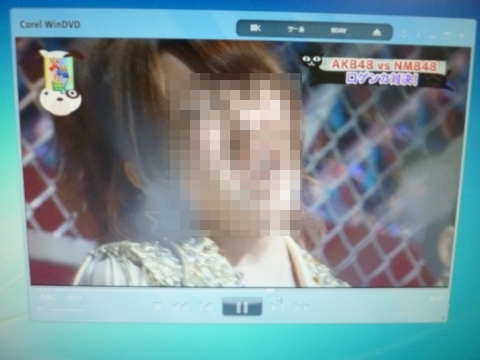





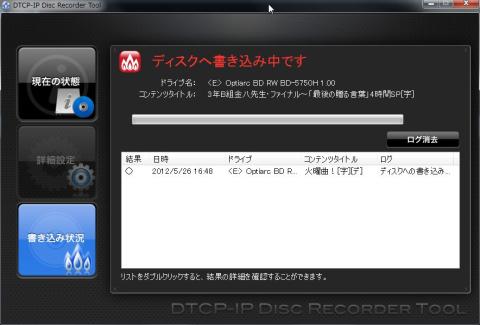
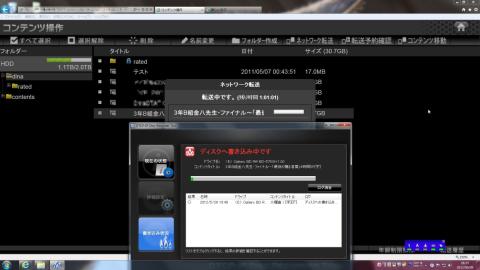

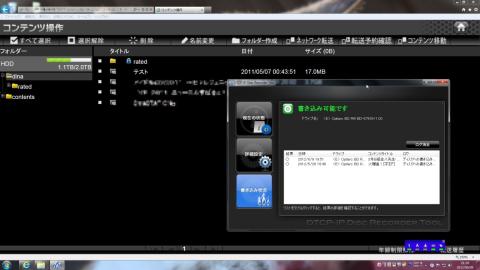

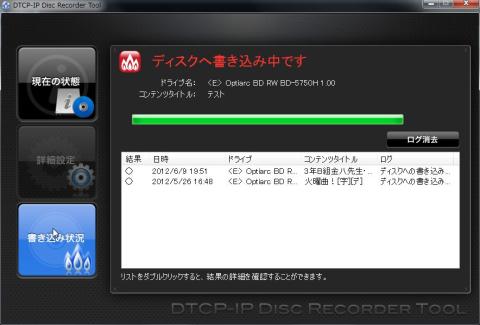
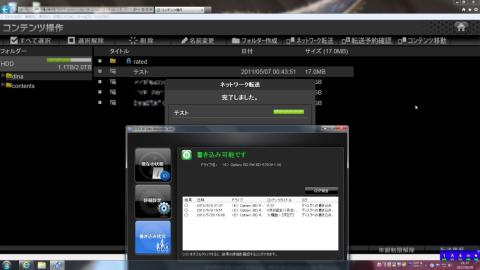


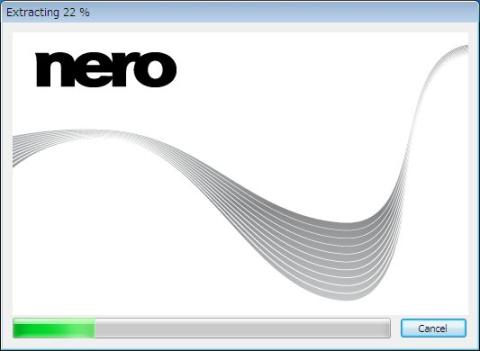
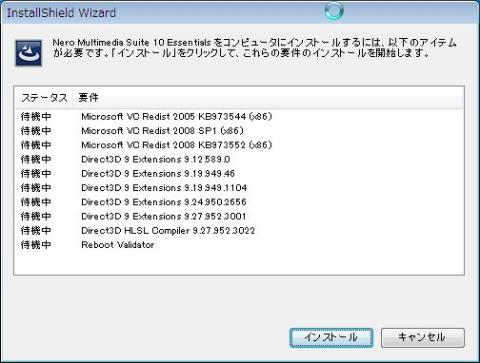
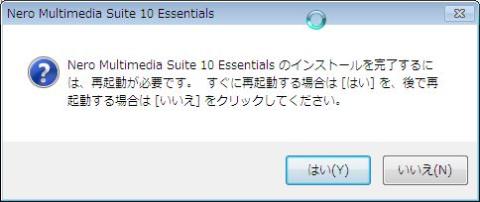
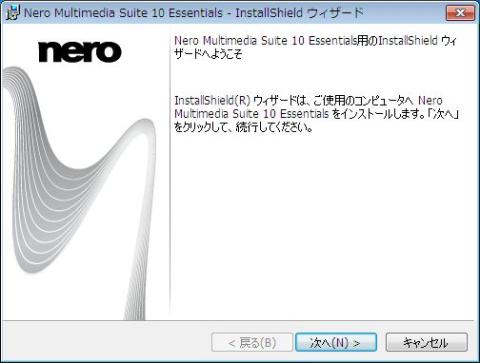
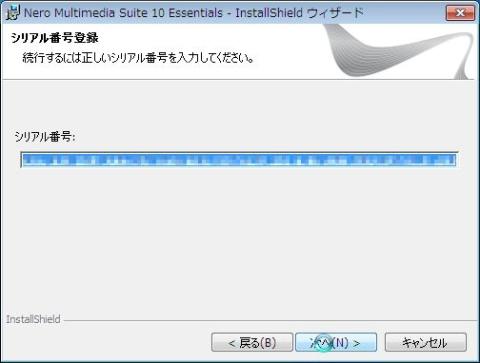
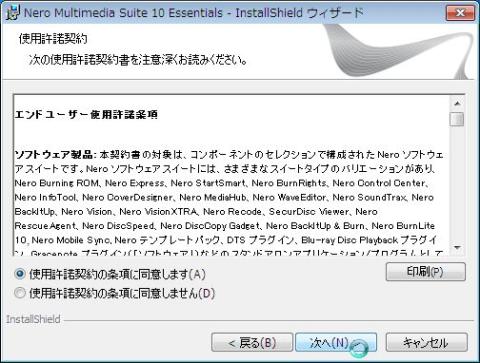
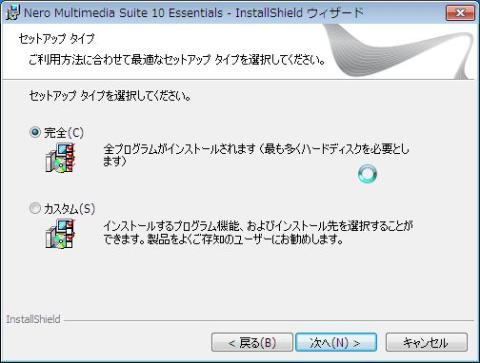
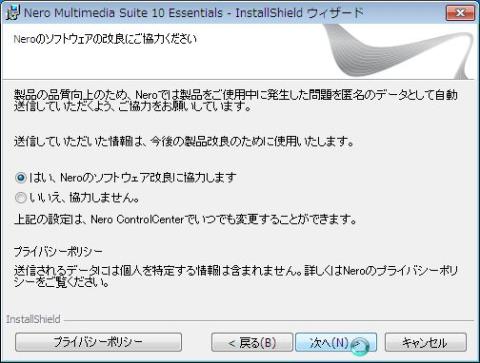
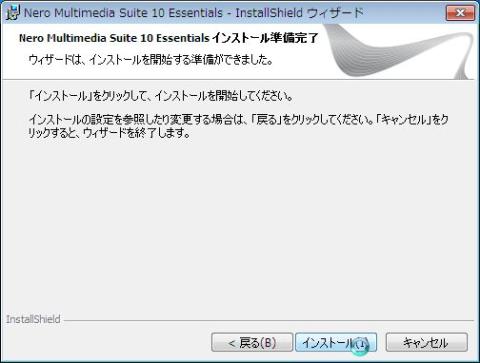
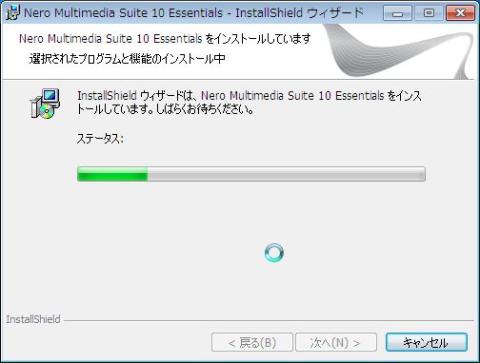
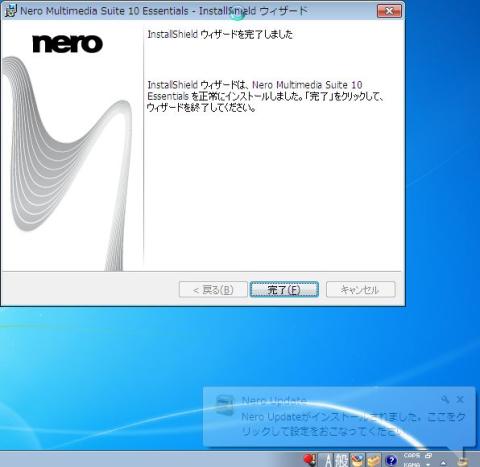
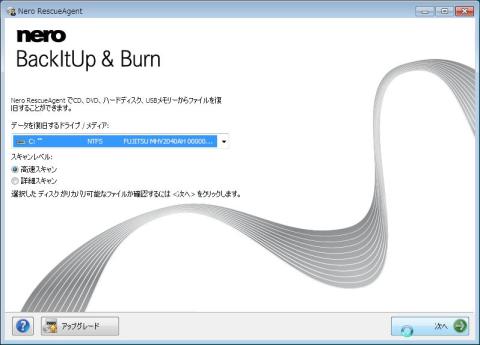

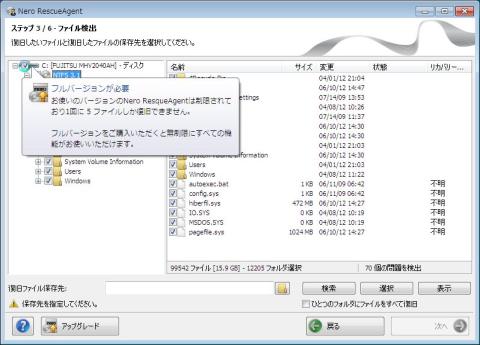



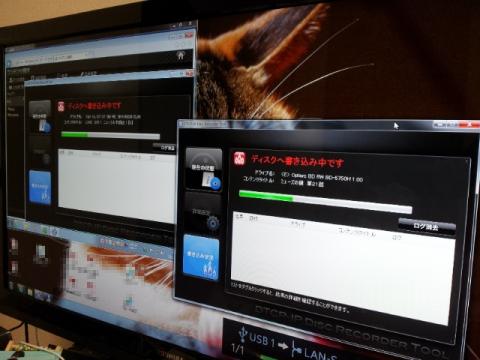

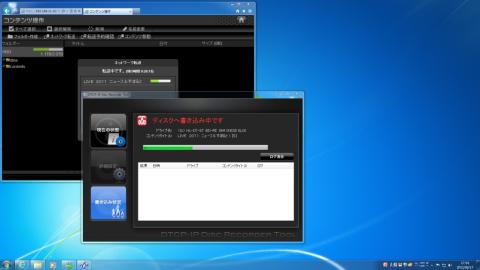
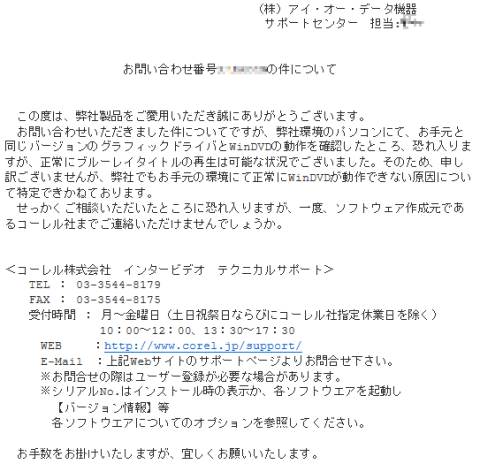






sandbagгҒ•гӮ“
2012/06/10
PCгғҲгғ©гғ–гғ«гҒ®д»¶гӮӮгҒӮгҒЈгҒҹгҒ®гҒ§гҖҒгҒ„гӮҚгҒ„гӮҚеӨ§еӨүгҒ§гҒ—гҒҹгҒӯгғ»гғ»гғ»гҖӮ
дёҖзӮ№иіӘе•ҸгҒ§гҒҷгҒҢгҖҒжң¬дҪ“еҒҙгҒ«гҒӨгҒӘгҒ’гӮӢUSBгӮұгғјгғ–гғ«гҒҜmicroUSBгҒ§гҒҷгҒӢпјҹ
гғӘгғігҒ•гӮ“
2012/06/10
гӮігғЎгғігғҲгҒӮгӮҠгҒҢгҒЁгҒҶгҒ”гҒ–гҒ„гҒҫгҒҷгҖӮ
е…¬й–ӢгҒҢжңҹйҷҗгӮ®гғӘгӮ®гғӘгҒ«гҒӘгҒЈгҒҹгҒ®гҒҜд№…гҒ—гҒ¶гӮҠгҒ гҒЈгҒҹгӮ“гҒ§жң¬еҪ“гҒ«з„ҰгӮҠгҒҫгҒ—гҒҹгҖӮ
дҪ•гҒЁгҒӢе…¬й–ӢгҒ§гҒҚгҒҫгҒ—гҒҹгҒҢгҒ©гҒҶгҒ§гҒ—гӮҮгҒҶгҒӢпјһпјң
>жң¬дҪ“еҒҙгҒ«гҒӨгҒӘгҒ’гӮӢUSBгӮұгғјгғ–гғ«гҒҜmicroUSBгҒ§гҒҷгҒӢпјҹ
USBпјҲminiBгӮҝгӮӨгғ—пјүгҒЁгҒ„гҒҶгӮӮгҒ®гҒ«гҒӘгӮӢгҒЁжҖқгҒ„гҒҫгҒҷгҖӮ
еҸӮиҖғгғӘгғігӮҜ
sandbagгҒ•гӮ“
2012/06/10
ж°—гҒ«гҒӘгҒЈгҒҹгҒ®гҒҢгҖҒUSB2.0иҰҸж јгҒ®гӮӮгҒ®гӮ’USB3.0гҒ«зҪ®гҒҚжҸӣгҒҲгҒҹе ҙеҗҲ
иӘӯгҒҝжӣёгҒҚгҒҢж—©гҒҸгҒӘгӮӢгҒ®гҒӢгҒӘгҒӮгҒЁгҖӮ
гғӘгғігҒ•гӮ“
2012/06/10
гӮігғЎгғігғҲгҒӮгӮҠгҒҢгҒЁгҒҶгҒ”гҒ–гҒ„гҒҫгҒҷгҖӮ
гҒӘгӮӢгҒ»гҒ©гҖӮж•ҙзҗҶгҒҷгӮӢгҒЁгҖҒжң¬иЈҪе“ҒгҒҜUSB2.0д»•ж§ҳгҒЁгҒӘгҒЈгҒҰгҒ„гҒҫгҒҷгҖӮ
PCжң¬дҪ“еҒҙгҒ®гӮігғҚгӮҜгӮҝгӮ’USB2.0гҒЁUSB3.0гҒ§е·®гҒҢгҒӮгӮӢгҒӢгҒ©гҒҶгҒӢпјҹгҒ§иүҜгҒ„гҒ§гҒ—гӮҮгҒҶгҒӢгҖӮ
гӮұгғјгғ–гғ«гӮӮеӨүгҒҲгҒӘгҒ„гҒЁгҒқгҒ®зўәиӘҚгҒҜеҮәжқҘгҒӘгҒ„гҒ§гҒ—гӮҮгҒҶгҒӢпјҹ
гҒҠйҮ‘гҒҢгҒӢгҒӢгӮӢе ҙеҗҲгҒҜиІЎеӢҷеӨ§иҮЈгҒЁзӣёи«ҮгҒ§гҒҷгҒҢгҖҒгӮ„гҒЈгҒҰгҒҝгҒҹгҒ„гҒ§гҒҷгҒӯпјҒ
sandbagгҒ•гӮ“
2012/06/10
гҒЁгҒ„гҒҶгҒӢгҖҒгҒқгӮӮгҒқгӮӮBDгғүгғ©гӮӨгғ–жң¬дҪ“еҒҙгҒҢUSB2.0еҮәеҠӣгҒӘгҒ®гҒ§
гӮұгғјгғ–гғ«гӮ’еӨүгҒҲгҒҰгӮӮж„Ҹе‘ігҒҢгҒӘгҒ„гҒ§гҒҷгҒӯ(^^;
駄ж–ҮеӨұзӨјгҒ„гҒҹгҒ—гҒҫгҒ—гҒҹm(_ _)m
гғӘгғігҒ•гӮ“
2012/06/10
гӮігғЎгғігғҲгҒӮгӮҠгҒҢгҒЁгҒҶгҒ”гҒ–гҒ„гҒҫгҒҷгҖӮ
еҮ„гҒҸиүҜгҒ„иіӘе•ҸгҒ гҒЁжҖқгҒ„гҒҫгҒҷгҖӮ
д»°гҒЈгҒҰгҒ„гӮӢгӮҲгҒҶгҒ«гғүгғ©гӮӨгғ–жң¬дҪ“гҒ®еӨүжҸӣгғҒгғғгғ—гҒ®жҖ§иғҪгҒ«гӮҲгӮӢгҒЁжҖқгҒ„гҒҫгҒҷгҒҢгҖҒ
йҖҹеәҰгҒҢеӨүгӮҸгӮӢгҒ®гҒӢгҒЈгҒҰгҒ„гҒҶгҒ®гҒҜж°—гҒ«гҒӘгӮҠгҒҫгҒҷгӮҲгҒӯгҖӮ
гӮӮгҒ—гғҒгғЈгғ¬гғігӮёгҒҷгӮӢдәӢгҒҢгҒ§гҒҚгҒҹгӮүиҝҪеҠ гғ¬гғ“гғҘгғјгҒ•гҒӣгҒҰй ӮгҒҚгҒҫгҒҷпјҫпјҫ
takamizuгҒ•гӮ“
2012/06/11
гғ–гғ«гғјгғ¬гӮӨгғЎгғҮгӮЈгӮўгҒЁгҒ—гҒҰгӮӮиӘҚиӯҳгҒ—гҒҰгӮӮгӮүгҒҲгҒҫгҒӣгӮ“гҒ§гҒ—гҒҹгҖӮ
VAIOд»ҳеұһгҒ®POWERDVDгҒ§гҒҜеҶҚз”ҹгҒ§гҒҚгҒҫгҒ—гҒҹгҖӮгҒ“гҒЎгӮүгҒҜVAIOеҶ…иҮ“гҒ§гӮӮгҒ“гҒ®гғүгғ©гӮӨгғ–гҒ§гӮӮOKгҒ§гҒ—гҒҹгҖӮ
гҒӘгҒңеҶҚз”ҹгҒ§гҒҚгҒӘгҒ„гҒӢгҒҜдёҚжҳҺгҒ§гҒҷгғ»гғ»гғ»гҖӮ
гғӘгғігҒ•гӮ“
2012/06/11
зҙ ж•өгҒӘгӮўгғүгғҗгӮӨгӮ№гҒӮгӮҠгҒҢгҒЁгҒҶгҒ”гҒ–гҒ„гҒҫгҒҷгҖӮ
takamizuгҒ•гӮ“гҒҜгғ–гғ«гғјгғ¬гӮӨгғЎгғҮгӮЈгӮўгҒЁгҒ—гҒҰгӮӮиӘҚиӯҳгҒ—гҒҰгҒҸгӮҢгҒӘгҒӢгҒЈгҒҹгӮ“гҒ§гҒҷгҒӢпјҒпјҹ
з§ҒгҒ®е ҙеҗҲгҒҜиӘҚиӯҳгҒҫгҒ§гҒҜгҒ—гҒҰгҒҸгӮҢгҒҰгҒ„гҒҫгҒҷгҖӮгҖӮгҖӮ
ж—©йҖҹгӮўгғүгғҗгӮӨгӮ№й ӮгҒ„гҒҹPowerDVD12гҒ®дҪ“йЁ“зүҲгӮ’иҗҪгҒЁгҒ—гҒҰзўәиӘҚгҒ—гҒҰгҒҝгӮҲгҒҶгҒЁжҖқгҒ„гҒҫгҒҷгҖӮ
зөҗжһңгҒҜгғ¬гғ“гғҘгғјгҒ«иҝҪиЁҳгҒ•гҒӣгҒҰй ӮгҒҚгҒҫгҒҷпјҫпјҫ
гҒҜгҒ«гӮғгҒ•гӮ“
2012/06/12
гғӘгғігҒ•гӮ“
2012/06/12
гӮігғЎгғігғҲгҒӮгӮҠгҒҢгҒЁгҒҶгҒ”гҒ–гҒ„гҒҫгҒҷгҖӮ
Intel CPU Core i7 i7-2600гҒ«еҶ…и”өгҒ®GPUгҒ«гҒӘгӮҠгҒҫгҒҷгҒҢгҖҒ
гӮӨгғігғҶгғ«HDгӮ°гғ©гғ•гӮЈгғғгӮҜгӮ№2000гҒ«гҒӘгӮҠгҒҫгҒҷгҖӮ
е•ҸйЎҢгҒӘгҒ„гҒЁгҒҜгҒҠгӮӮгҒҶгҒ®гҒ§гҒҷгҒҢгғ»гғ»гғ»пјһпјң
takamizuгҒ•гӮ“
2012/06/12
гҒқгҒҶгҒ§гҒҷгҖӮдёҠйғЁдёӯеӨ®гҒ®DVDгҒ®иЎЁзӨәгҒҢгҒқгҒ®гҒҫгҒҫгҒ§BDгҒ«иЎЁзӨәгҒҢгҒӢгӮҸгӮүгҒҡгҖҒеҶҚз”ҹгҒ—гҒҰгҒҸгӮҢгҒҫгҒӣгӮ“гҒ§гҒ—гҒҹгҖӮ
гҒЎгҒӘгҒҝгҒ«гҖҒгҒҶгҒЎгҒ®VAIOгҒ®PowerDVDгҒҜVer.9гҒ§гҒҷгҖӮ
гҒ“гҒЎгӮүгҒҜд»–гҒ®гғһгӮ·гғігҒ§еҶҚз”ҹгҒ§гҒҚгӮӢгҒӢгғ¬гғ“гғҘгғјгҒ—гҒҰгҒҝгӮҲгҒҶгҒЁжҖқгҒ„гҒҫгҒҷгҖӮ
гғӘгғігҒ•гӮ“
2012/06/12
гӮігғЎгғігғҲгҒӮгӮҠгҒҢгҒЁгҒҶгҒ”гҒ–гҒ„гҒҫгҒҷгҖӮ
гҒ“гӮ“гҒӘйўЁгҒ«е•ҸйЎҢи§ЈжұәгҒҢгғҰгғјгӮ¶гғјй–“гҒ§еӣігӮҢгӮӢгҒЁгҒ“гӮҚгӮӮzigsowгҒ®иүҜгҒ„гҒЁгҒ“гӮҚгҒ§гҒҷгӮҲгҒӯгҖӮ
еҮ„гҒҸе¬үгҒ—гҒ„гҒ§гҒҷпјҒ
еҸӨгҒ„гғҗгғјгӮёгғ§гғігҒ§гӮӮеӨ§дёҲеӨ«гҒӘгӮ“гҒ§гҒҷгҒӯпјҒ
зўәгҒӢPowerDVD 9гҒҜжҢҒгҒЈгҒҰгҒ„гҒҹгӮҲгҒҶгҒӘж°—гҒҢгҒ—гҒҫгҒҷгҖӮ
дҪ•гҒӢгҒ«гҒӨгҒ„гҒҰгҒ„гҒҹгӮҲгҒҶгҒӘгғ»гғ»гғ»пјһпјң
гғҚгӮӨгӮЁгғ•гҒ•гӮ“
2012/06/12
гӮ„гҒҜгӮҠгҒ“гҒ®гӮ№гғӘгғ гҒ•гҒҜгҒ„гҒ„гҒ§гҒҷгҒӯпҪһ
гғҚгғғгғҲгғҜгғјгӮҜи»ўйҖҒгӮӮйӯ…еҠӣгҒ§гҒҷгҒҢгҖҒгғўгғҗгӮӨгғ«PCгҒЁдҪөгҒӣгҒҰ
гҒ©гҒ“гҒ§гӮӮжҢҒгҒЎйҒӢгҒ№гӮӢгғ–гғ«гғјгғ¬гӮӨгҒЁгҒ„гҒҶгҒ®гҒҜеӨ§гҒҚгҒ„гҒ§гҒҷ
з§ҒгӮӮгҒқгӮҚгҒқгӮҚгӮ№гғӘгғ гғ–гғ«гғјгғ¬гӮӨгҒҢгҒ»гҒ—гҒ„гҒ§гҒҷ
гғӘгғігҒ•гӮ“
2012/06/12
гӮігғЎгғігғҲгҒӮгӮҠгҒҢгҒЁгҒҶгҒ”гҒ–гҒ„гҒҫгҒ—гҒҹгҖӮ
гӮ№гғӘгғ пјҶгғҗгӮ№гғ‘гғҜгғјгҒҜеҮ„гҒҸиүҜгҒ„гҒ§гҒҷгӮҲпјҒ
гҒңгҒІUltrabookгҒ®гҒҠдҫӣгҒ«гҒ©гҒҶгҒһпјҫпјҫпҪӮ
pixyfileгҒ•гӮ“
2012/06/16
гӮ№гғӘгғ гғ–гғ«гғјгғ¬гӮӨгҒҜгҒ„гҒ„гҒ§гҒҷгҒӯгҒҮгҖӮ
гҒӮгҒЁгҖҒгғҗгӮ№гғ‘гғҜгғјгҒ§еӢ•гҒҸгҒЈгҒҰгҒ„гҒҶгҒ®гҒҢй©ҡгҒҚгҒ§гҒҷгҖӮ
еӣһгҒ—гҒҰиӘӯгҒҝеҸ–гӮӢгҒ гҒ‘гҒ гҒӢгӮүгҖҒгҒқгӮ“гҒӘгҒ«йӣ»еҠӣдҪҝгҒҶгӮҸгҒ‘гҒ§гҒҜгҒӘгҒ„гӮ“гҒ§гҒ—гӮҮгҒҶгҒ‘гҒ©
иҰҒгӮүгҒӘгҒ„гӮӮгҒ®гӮ’жҢҒгҒЎжӯ©гҒӢгҒӘгҒҸгҒҰгҒ„гҒ„гҒЈгҒҰгҒ гҒ‘гҒ§е…Ёз„¶йҒ•гҒ„гҒҫгҒҷгӮҲгҒӯгҖӮ
гғӘгғігҒ•гӮ“
2012/06/16
гӮігғЎгғігғҲгҒӮгӮҠгҒҢгҒЁгҒҶгҒ”гҒ–гҒ„гҒҫгҒҷгҖӮ
гғҗгӮ№гғ‘гғҜгғјгҒ§еӢ•гҒ„гҒҹгҒ“гҒЁгҒ«гҒҜжң¬еҪ“гҒ«гғ“гғғгӮҜгғӘгҒ§гҒҷгҖӮ
еӨҡеҲҶж©ҹзЁ®гҒ гҒЈгҒҹгӮҠгғһгӮ¶гғјгҒ«гӮҲгӮӢгҒЁгҒҜжҖқгҒ„гҒҫгҒҷгҒҢгҖҒ
з§ҒгҒ®з’°еўғгҒ§гҒҜгғҗгӮ№гғ‘гғҜгғјгҒ§OKгҒ§гҒ—гҒҹпјҫпјҫ
гҒ“гӮҢгҒЁUltrabookгҒҢгҒӮгӮҢгҒ°йү„жқҝгҒӘгӮ“гҒ§гҒҷгҒ‘гҒ©гҒӯгҖӮгҖӮгҖӮ
жҹҗж”Ҝй…Қдәә@еҗҚеҸӨеұӢе®ҡдҪҸ@гӮӨгғҷгғігғҲиЎҢгҒҚгҒҹгҒ„гҒ•гӮ“
2012/06/23
жҲ‘гҒҢ家гҒ§гҒҜгҖҒеЁҳз”Ёгғ»з§Ғз”Ёгғ»еҰ»з”Ёгғ»иҰӘз”ЁгҒЁ4зЁ®йЎһгҒ®еӢ•з”»гӮ’ж’®гӮҠеҲҶгҒ‘гҒҰгҒ„гҒҫгҒҷгҖӮ
е…ЁйғЁREGZA-RE1гҒӘгҒҹгӮҒгҖҒгҒҷгҒ№гҒҰгҒҢUSB-HDDгҖӮ
зҚІгҒЈгҒҹTVд»ҘеӨ–гҒ§гҒҜиҰӢгӮүгӮҢгҒӘгҒ„гҒҹгӮҒгҖҒй »з№ҒгҒ«U8DMгҒ§з„јгҒ„гҒҰгҒ„гҒҫгҒҷгҖӮ
гҒҢгҖҒгӮҪгғ•гғҲгҒ®иӘҚиЁјгҒ®йғҪеҗҲ(д»ҠеӣһгҒ®гҒ“гҒЁгҒ§зўәе®ҡ)гҒ§гҖҒ1зө„гҒ®з„јгҒҚгҒ—гҒӢгҒ§гҒҚгҒҫгҒӣгӮ“гҖӮ
иӨҮж•°гҒ®зө„гҒ§з„јгҒ‘гӮҢгҒ°гҖҒеҠ№зҺҮupгҒӘгҒ®гҒЁгҖҒиӘ°гӮӮгғҶгғјгғһгҒ«гҒ—гҒҰгҒ„гҒӘгҒ„гҒӢгӮүй јгӮ“гҒҳгӮғгҒҲ
гҒЈгҒҰгҒ“гҒЁгҒ§гҖҒз„ЎзҗҶгӮ„гӮҠгҒҠйЎҳгҒ„гҒ—гҒЎгӮғгҒ„гҒҫгҒ—гҒҹгҖӮ
гҒ“гӮҢгҒ§U6DM(пјҶгӮҪгғ•гғҲ)гӮ’иіје…ҘгҒ§гҒҚгҒҫгҒҷгҖӮ
гҒҠжүӢй–“гҒӘгҒ“гҒЁгӮ’дҫқй јгҒ—гҒҹдёҠгҖҒе®ҹйЁ“гҒҫгҒ§гҒ—гҒҰгҒ„гҒҹгҒ гҒ„гҒҰгҒӮгӮҠгҒҢгҒЁгҒҶгҒ”гҒ–гҒ„гҒҫгҒҷгҖӮ
еҸӮиҖғгҒ«гҒ•гҒӣгҒҰгӮӮгӮүгҒ„гҒҫгҒҷгҖӮ
гғӘгғігҒ•гӮ“
2012/06/24
гӮігғЎгғігғҲгҒӮгӮҠгҒҢгҒЁгҒҶгҒ”гҒ–гҒ„гҒҫгҒҷгҖӮ
иЈңи¶іиӘ¬жҳҺй ӮгҒ„гҒҰеҠ©гҒӢгӮҠгҒҫгҒҷпјһпјң
>еЁҳз”Ёгғ»з§Ғз”Ёгғ»еҰ»з”Ёгғ»иҰӘз”ЁгҒЁ4зЁ®йЎһгҒ®еӢ•з”»гӮ’ж’®гӮҠеҲҶгҒ‘гҒҰгҒ„гҒҫгҒҷгҖӮ
>е…ЁйғЁREGZA-RE1гҒӘгҒҹгӮҒгҖҒгҒҷгҒ№гҒҰгҒҢUSB-HDDгҖӮ
еҮ„гҒ„з’°еўғгҒ§гҒҷгҒӯгҖӮRE1гҒҢпј”еҸ°гӮӮгҒӮгӮӢгӮ“гҒ§гҒҷгҒӢпјһпјң
з„јгҒҸдҪңжҘӯиҮӘдҪ“еӨ§еӨүгҒ гҒЁжҖқгҒ„гҒҫгҒҷгҒҢгҖҒз§ҒгҒ®жғ…е ұгҒҢгҒҠеҪ№гҒ«з«ӢгҒҰгӮҢгҒ°е№ёгҒ„гҒ§гҒҷгҖӮ
еҘҘж§ҳгҒ«иіје…ҘиЁұеҸҜгӮ’гҒ—гҒҰгӮӮгӮүгҒҲгӮӢгҒЁиүҜгҒ„гҒ§гҒҷгҒӯпјҒпјҫпјҫ
жҹҗж”Ҝй…Қдәә@еҗҚеҸӨеұӢе®ҡдҪҸ@гӮӨгғҷгғігғҲиЎҢгҒҚгҒҹгҒ„гҒ•гӮ“
2012/06/24
иіје…Ҙз”ЁMPзўәдҝқгҒ®гҒҹгӮҒгҒ«зЁјгҒҺгҒҫгҒҷвҷӘ
гғӘгғігҒ•гӮ“
2012/06/25
гӮігғЎгғігғҲгҒӮгӮҠгҒҢгҒЁгҒҶгҒ”гҒ–гҒ„гҒҫгҒҷгҖӮ
иҝ”дҝЎйҒ…гҒҸгҒӘгҒЈгҒҰз”ігҒ—иЁігҒӮгӮҠгҒҫгҒӣгӮ“пјһпјң
5еҸ°гҒ§гҒҷгҒӢпјҒпјҹгҖҖеҮ„йҒҺгҒҺгҒҫгҒҷгҒӯпјҲ笑пјү
иіје…ҘгҒ„гҒҹгҒ гҒ‘гӮӢгӮҲгҒҶгҒ«й ‘ејөгҒЈгҒҰгҒҸгҒ гҒ•гҒ„гҒӯпјҒ
takamizuгҒ•гӮ“
2012/07/20
гҖҖгҒҶгҒЎгҒ®VAIOгҒ§WinDVDгҒ§гҒ®еҶҚз”ҹгҒҢеҮәжқҘгӮӢгӮҲгҒҶгҒ«гҒӘгӮҠгҒҫгҒ—гҒҹгҖӮ
гҖҖгҒ©гҒҶгӮӮиЁӯе®ҡгҒ®е•ҸйЎҢгҒ§гҒ—гҒҹгҖӮ
гҖҖгғҮгӮ№гӮҜгғҲгғғгғ—гҒҜгҖҒгғҗгӮ№гғ‘гғҜгғјгҒ гҒЁйӣ»жәҗдёҚи¶ігҒ®гҒҹгӮҒгҖҒгӮігғігӮ»гғігғҲгӮ’гҒӨгҒ‘гҒҹгӮүOKгҒ®гӮҲгҒҶгҒ§гҒҷгҖӮ
гҒҹгҒ гҖҒгӮўгғҠгғӯгӮ°еҮәеҠӣгҒ®гҒҹгӮҒеҶҚз”ҹгҒҢжӯўгҒҫгӮӢгҒ®гҒ§гҖҒеҫҢж—ҘDIVгҒ§жҺҘз¶ҡгҒ—гҒҰгҒҝгҒҫгҒҷгҖӮ
гғӘгғігҒ•гӮ“
2012/07/21
гӮігғЎгғігғҲгҒӮгӮҠгҒҢгҒЁгҒҶгҒ”гҒ–гҒ„гҒҫгҒҷгҖӮ
иҝ”дҝЎйҒ…гҒҸгҒӘгӮҠгҒҫгҒ—гҒҹгҖӮгҒҷгҒ„гҒҫгҒӣгӮ“гҖӮ
WinDVDгҒ§еҶҚз”ҹеҮәжқҘгӮӢгӮҲгҒҶгҒ«гҒӘгӮҠжң¬еҪ“гҒ«иүҜгҒӢгҒЈгҒҹгҒ§гҒҷгҒӯпјҫпјҫ
е®ҹгҒҜз§ҒгӮӮI-O DATAж§ҳгҒЁCorelзӨҫж§ҳгҒ®гӮөгғқгғјгғҲгҒ«гҒҠдё–и©ұгҒ«гҒӘгӮҠгҒӘгҒҢгӮү
гӮ„гҒЈгҒЁWinDVDгҒҢдҪҝгҒҲгӮӢгӮҲгҒҶгҒ«гҒӘгӮҠгҒҫгҒ—гҒҹпјҒ
гғ¬гғ“гғҘгғјгӮ’жӣҙж–°гҒ—гҒҹгҒ„гҒЁжҖқгҒЈгҒҰгҒ„гӮӢгҒ®гҒ§гҒҷгҒҢдёӯгҖ…жҷӮй–“гҒҢгҒӘгҒҸпјһпјң
еҫҢж—Ҙз§ҒгӮӮжӣҙж–°гҒ—гҒҫгҒҷпјҫпјҫ
takamizuгҒ•гӮ“
2012/10/22
иҮӘеҲҶгӮӮгҒ—гҒӘгҒҸгҒЎгӮғгҖӮ
жғ…е ұгҒӮгӮҠгҒҢгҒЁгҒҶгҒ”гҒ–гҒ„гҒҫгҒҷгҖӮ
гғӘгғігҒ•гӮ“
2012/10/22
ж—©йҖҹгҒ®гӮігғЎгғігғҲгҒӮгӮҠгҒҢгҒЁгҒҶгҒ”гҒ–гҒ„гҒҫгҒҷгҖӮ
еӨ§гҒҚгҒӘеӨүжӣҙгҒҜгҒӘгҒ„гҒҝгҒҹгҒ„гҒ§гҒҷгҒҢгҖҒ
дёҚе…·еҗҲгҒ«дёҖиҮҙгҒ—гҒҰгӮӢгҒЁгҒ“гҒҶиЁҖгҒҶгҒЁгҒҚгҒҜе¬үгҒ—гҒ„гҒ§гҒҷгӮҲгҒӯгҖӮ
з§ҒгҒҜгҒҷгҒҗгҒ«гӮўгғғгғ—гғҮгғјгғҲгҒ—гҒҫгҒ—гҒҹo(^o^)o